
VideoSolo Screen Recorder(屏幕录制软件)
v1.2.36 免费版- 软件大小:60.1 MB
- 软件语言:英文
- 更新时间:2024-09-21
- 软件类型:国外软件 / 媒体其它
- 运行环境:WinXP, Win7, Win8, Win10, WinAll
- 软件授权:免费软件
- 官方主页:https://videosolo.net/
- 软件等级 :
- 介绍说明
- 下载地址
- 网友评论
VideoSolo Screen Recorder提供免费录屏功能,打开软件就可以点击Video Recorder按钮开始录制电脑的画面,您可以在浏览器打开一个直播网站开始录制视频,可以打开一个视频网站录制电影,软件允许用户自己设置录制的区域,无论是全屏还是指定的窗口都可以在软件录制,您也可以切换到Audio Recorder模式录制音频,也可以选择Game Recorder功能录制游戏,操作方式都是比较简单的,适合需要在电脑免费录视频的朋友使用,需要就可以下载体验!
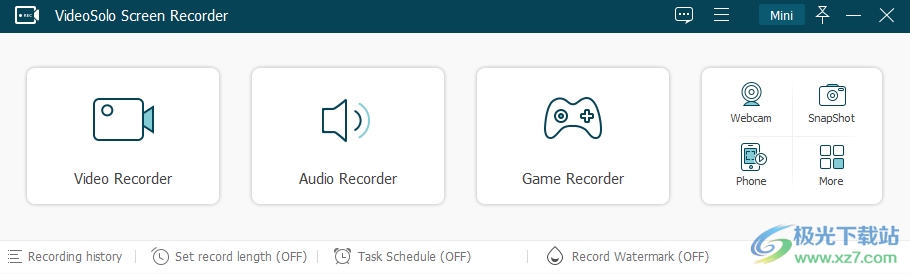
软件功能
使用音频或网络摄像头捕获PC屏幕的任何区域。
20 +录制模式专门用于捕获游戏,视频,音频等。
在PC上以高清质量镜像和录制您的iOS / Android屏幕。
使用易于使用的编辑工具修剪、压缩、合并或转换视频。
录制所有场景的视频:教程、网络研讨会、在线课程等。
软件特色
1、VideoSolo Screen Recorder让用户可以更好录制电脑的视频资源
2、启动软件就可以在主界面上点击视频录制,点击游戏录制
3、自己设置录制的区域,通过快捷键就可以开始和停止录制
4、视频可以录制为WMV、MP4、MOV、F4V、TS、AVI、Gif
5、音频可以录制为WMA、MP3、M4A、AAC,质量都是可以自己设置的
6、您也可以在软件管理预设方案,以后进入软件就选择预设方案开始录制
7、水印也是可以预设的,预先在VideoSolo Screen Recorder软件添加水印,录制之前就使用该水印添加到当前的录制任务
8、录制的时候使用画笔就可以在屏幕上自由书写内容,自由标记内容
9、还可以让软件自动停止录制,例如录制三十分钟就自动停止
使用说明
1、将VideoSolo Screen Recorder软件直接安装到电脑,点击next
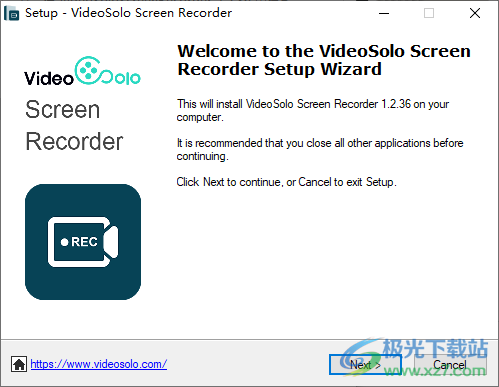
2、设置软件保存地址C:Program Files (x86)VideoSolo StudioVideoSolo Screen Recorder

3、将两个补丁winmm.dll、PYG64.dll复制到软件安装地址保存,完成激活
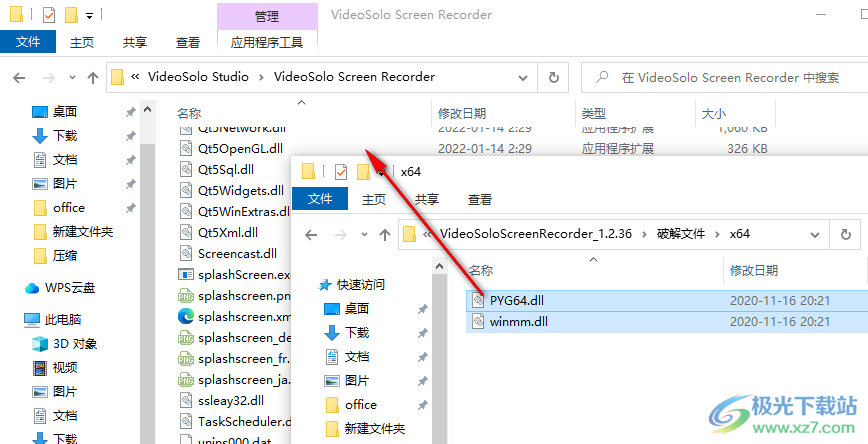
4、软件界面如图所示,点击Video Recorder可以立即设置视频录制方案,点击Audio Recorder录音
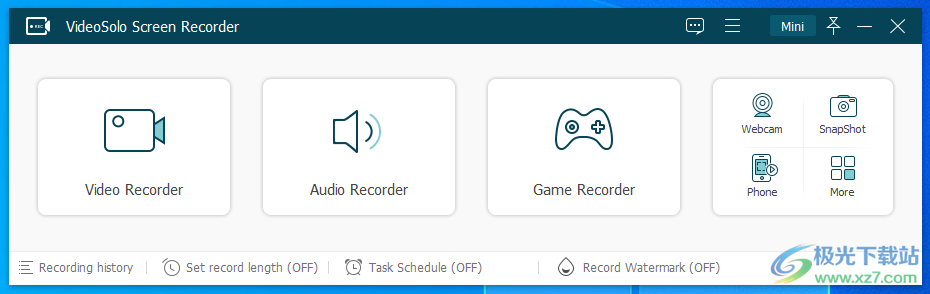
5、Full screen是全屏录制,点击Select region/window就可以自己选择区域
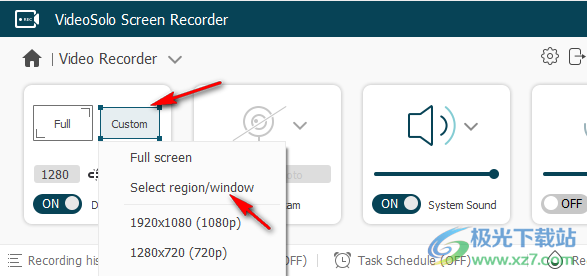
6、点击Select region/window使用鼠标在屏幕上划取一个区域就可以点击REC录制
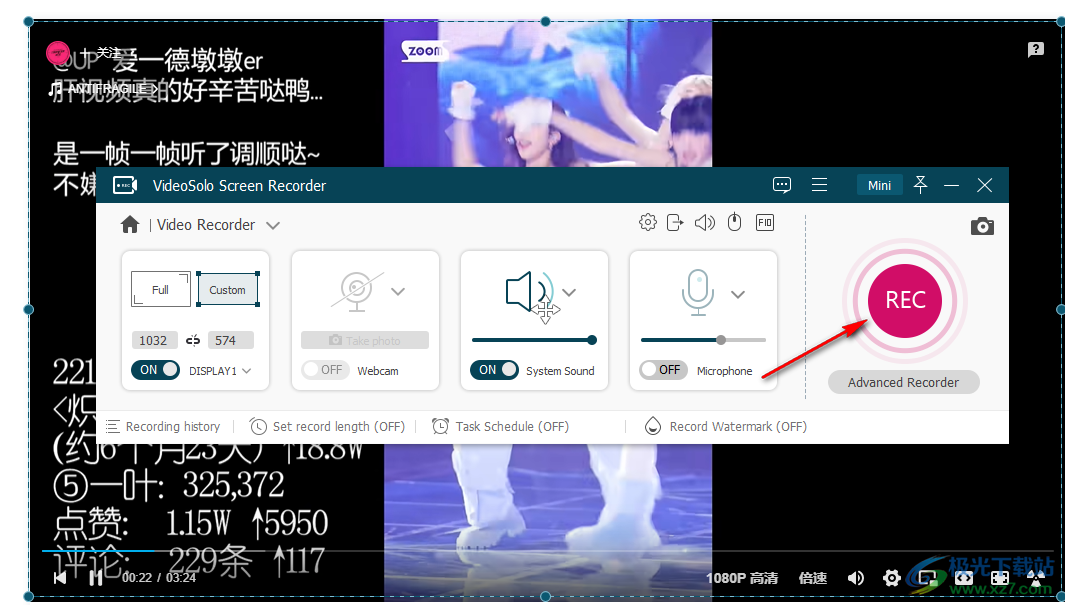
7、会显示三秒钟倒计时,并显示快捷键内容:Ctrl+Alt+R开始/停止;Ctrl+Alt+S暂停/继续
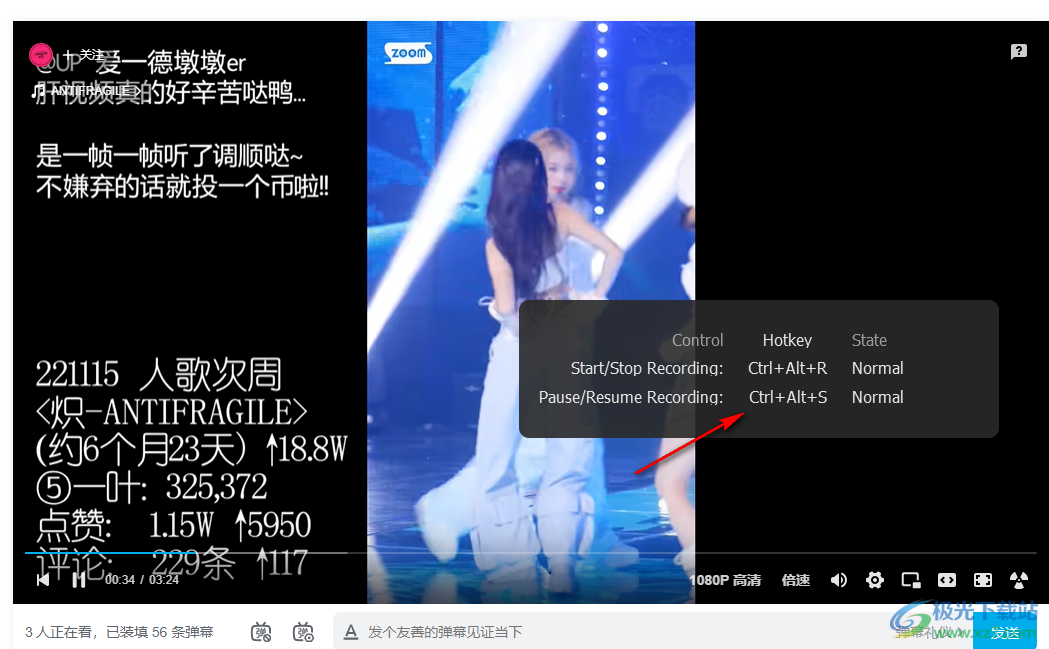
8、点击结束录制就可以弹出剪切的界面,拖动底部的定位条到指定的位置设置开始时间,设置结束时间,从而点击save剪切
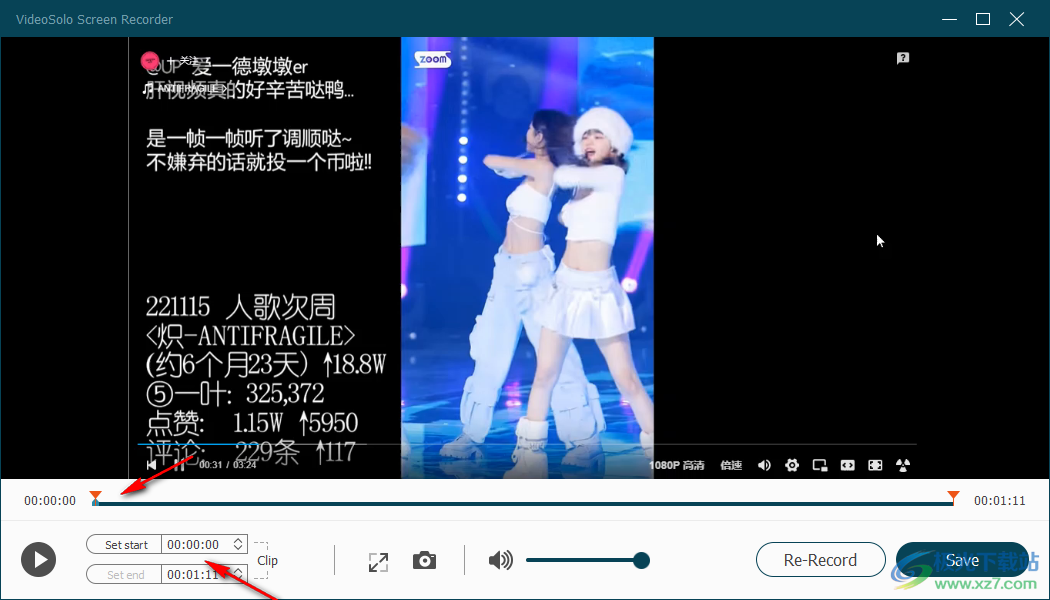
9、如图所示,仅仅保存选取的部分,没有选取的时间段内容就直接删除
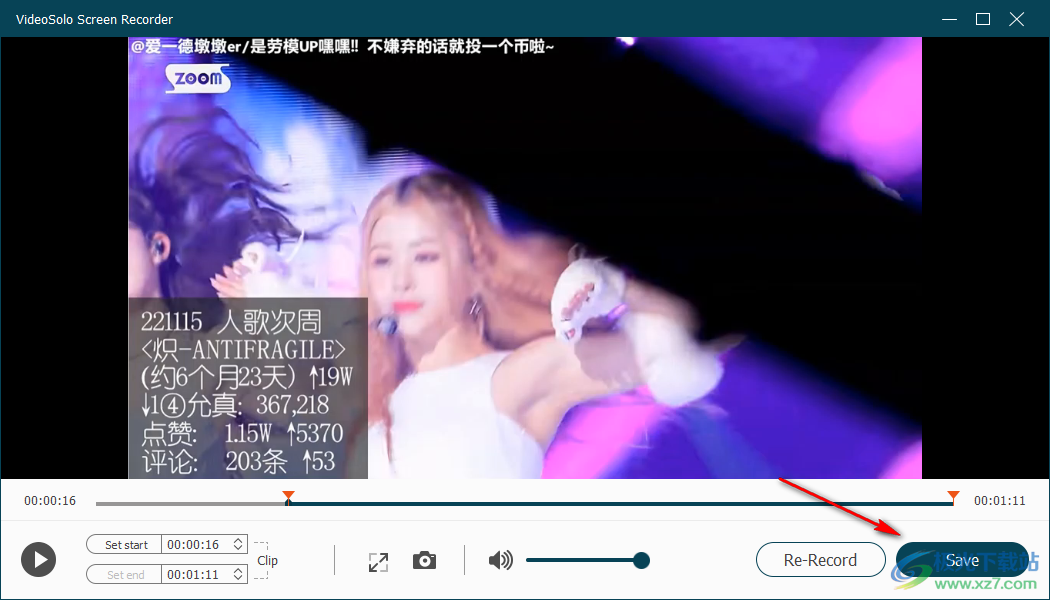
10、保存设置界面,可以自己设置视频的名字,设置保存的文件夹
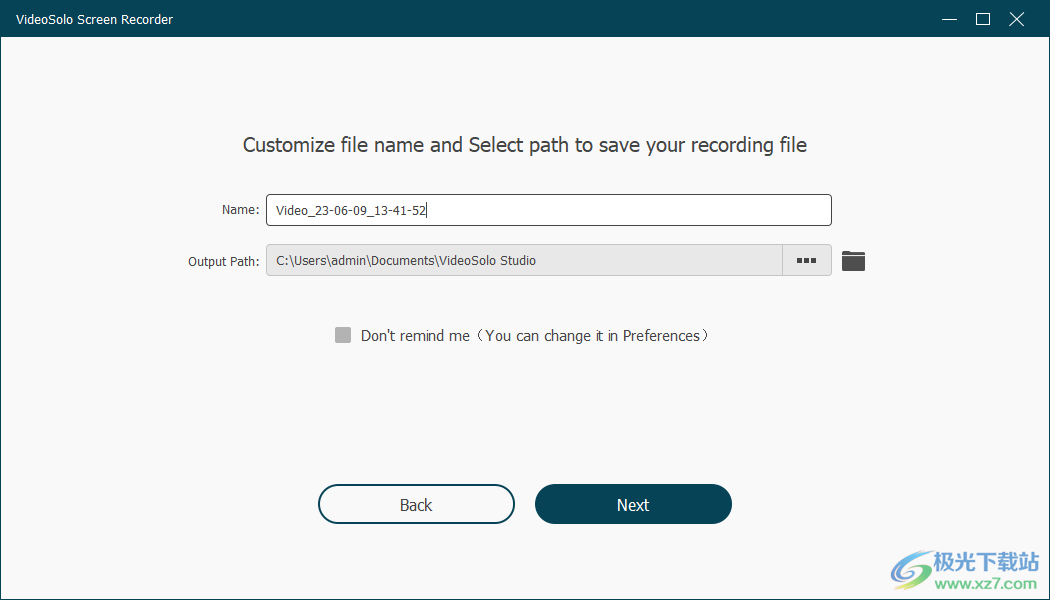
11、点击打开文件夹按钮就可以进入视频保存的文件夹,也可以编辑媒体信息,播放媒体

12、录制的视频已经保存在电脑的文件夹,到这里软件就操作结束了
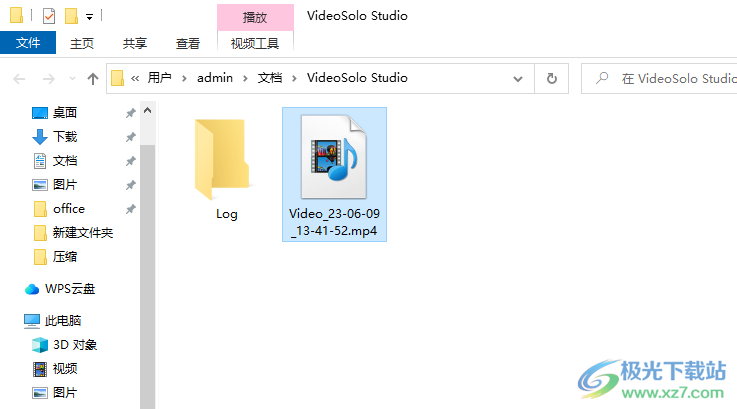
13、您可以在软件界面左上角切换新的录制功能,可以选择游戏录制,窗口录制
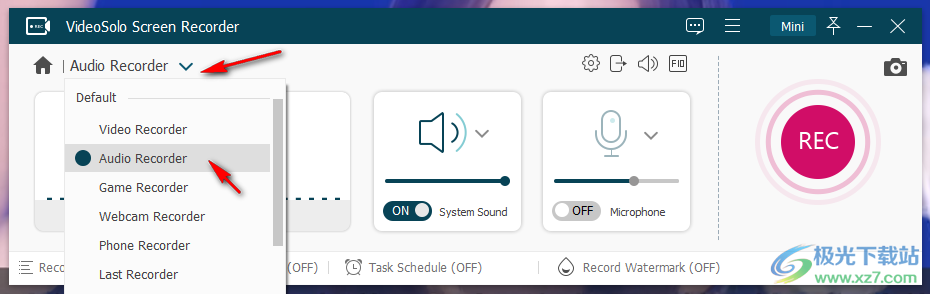
14、可以点击F1打开软件的网站,从而查看Video Recorder软件录制的其他功能
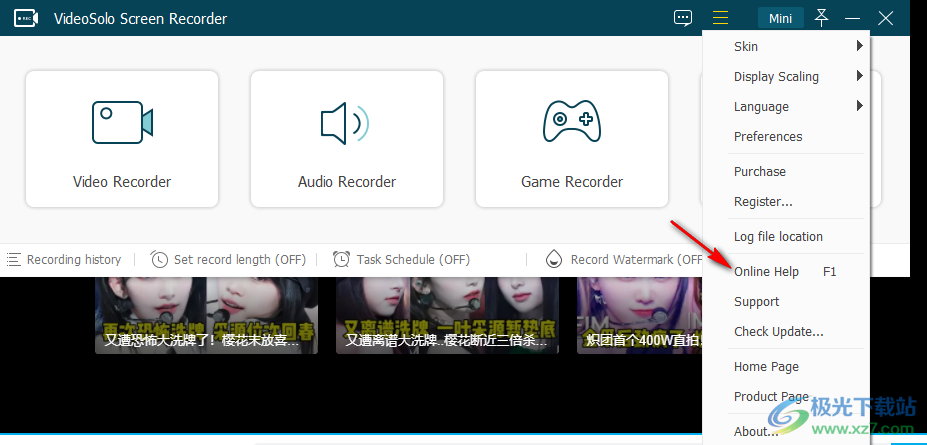
15、这里是软件的全部快捷键
开始/停止录制:Ctrl+Alt+R
暂停/继续录制:Ctrl+Alt+S
屏幕捕获:Ctrl+Alt+C
打开/关闭网络摄像头:Ctrl+Alt+W
显示/隐藏浮动面板:Ctrl+Alt+H
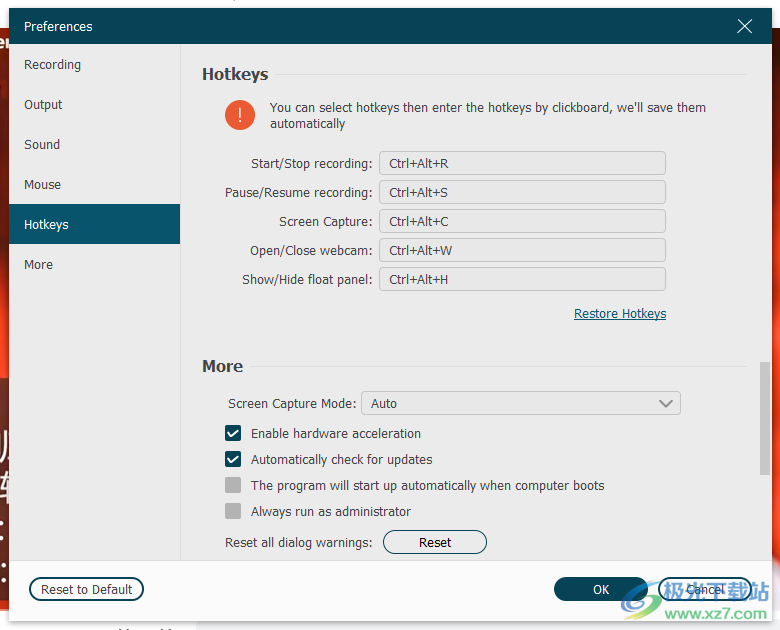
16、这里是录制参数设置界面,可以设置保存地址,设置视频格式,设置音频格式
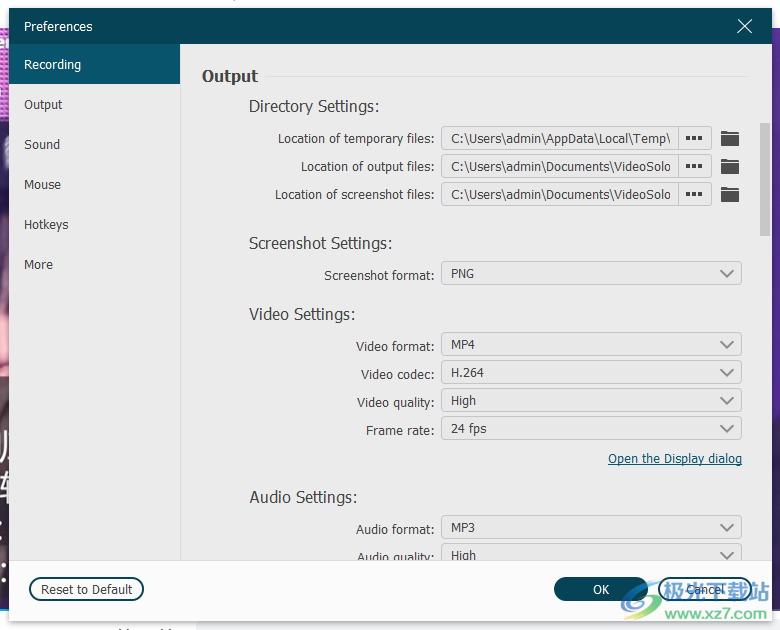
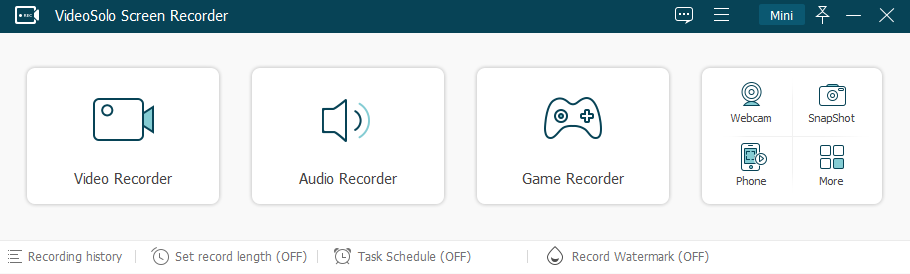
本类排名
本类推荐
装机必备
换一批- 聊天
- qq电脑版
- 微信电脑版
- yy语音
- skype
- 视频
- 腾讯视频
- 爱奇艺
- 优酷视频
- 芒果tv
- 剪辑
- 爱剪辑
- 剪映
- 会声会影
- adobe premiere
- 音乐
- qq音乐
- 网易云音乐
- 酷狗音乐
- 酷我音乐
- 浏览器
- 360浏览器
- 谷歌浏览器
- 火狐浏览器
- ie浏览器
- 办公
- 钉钉
- 企业微信
- wps
- office
- 输入法
- 搜狗输入法
- qq输入法
- 五笔输入法
- 讯飞输入法
- 压缩
- 360压缩
- winrar
- winzip
- 7z解压软件
- 翻译
- 谷歌翻译
- 百度翻译
- 金山翻译
- 英译汉软件
- 杀毒
- 360杀毒
- 360安全卫士
- 火绒软件
- 腾讯电脑管家
- p图
- 美图秀秀
- photoshop
- 光影魔术手
- lightroom
- 编程
- python
- c语言软件
- java开发工具
- vc6.0
- 网盘
- 百度网盘
- 阿里云盘
- 115网盘
- 天翼云盘
- 下载
- 迅雷
- qq旋风
- 电驴
- utorrent
- 证券
- 华泰证券
- 广发证券
- 方正证券
- 西南证券
- 邮箱
- qq邮箱
- outlook
- 阿里邮箱
- icloud
- 驱动
- 驱动精灵
- 驱动人生
- 网卡驱动
- 打印机驱动

























网友评论